Unduh dan Perbarui Driver Kartu Grafis Sapphire untuk Windows 10, 11
Diterbitkan: 2023-05-06Ambil bantuan panduan ini untuk menjalankan pengunduhan dan pembaruan Driver Kartu Grafis Sapphire dan dapatkan sendiri GPU yang berfungsi sempurna dengan kinerja optimal.
Sapphire adalah merek elektronik hebat yang menawarkan berbagai produk untuk pengguna dan bisnis. Dari aksesori hingga prosesor dan banyak lagi, Anda dapat dengan mudah menemukan perangkat pilihan Anda dengan Sapphire. Namun, untuk menjalankan hampir semua perangkat ini, Anda perlu menginstal driver yang tepat untuk hal yang sama. Ini juga berlaku untuk unit pemrosesan grafis.
Jika Anda merasa menghadapi beberapa masalah dengan driver GPU Sapphire, maka artikel ini tepat untuk Anda. Di sini kami akan menyajikan beberapa metode andal untuk mengunduh driver GPU agar perangkat berjalan sempurna dengan sistem Anda.
Bagaimana Cara Mengunduh dan Memperbarui Driver Kartu Grafis Sapphire?
Jika Anda ingin menjalankan pembaruan atau pengunduhan driver Sapphire Graphics Card, Anda dapat mengambil bantuan dari salah satu solusi yang disediakan di bawah ini. Secara total, ada 4 metode berbeda yang bisa Anda coba. Tiga di antaranya manual sedangkan yang terakhir otomatis. Jika Anda ingin menghemat waktu dan tenaga, kami sarankan Anda langsung melompat ke yang terakhir.
Metode 1: Gunakan Situs Web Sapphire
Salah satu metode paling andal untuk menjalankan pengunduhan driver Sapphire Graphics Card adalah melalui situs web resmi. Prosedur untuk mengunduh driver menggunakan situs web bersifat manual sehingga memakan waktu. Namun, hal yang sama disediakan di bawah ini untuk kemudahan Anda:
- Klik tautan untuk mengunjungi situs web resmi Sapphire Technology.
- Arahkan mouse Anda ke menuSupport dan buka Driver and Tools.
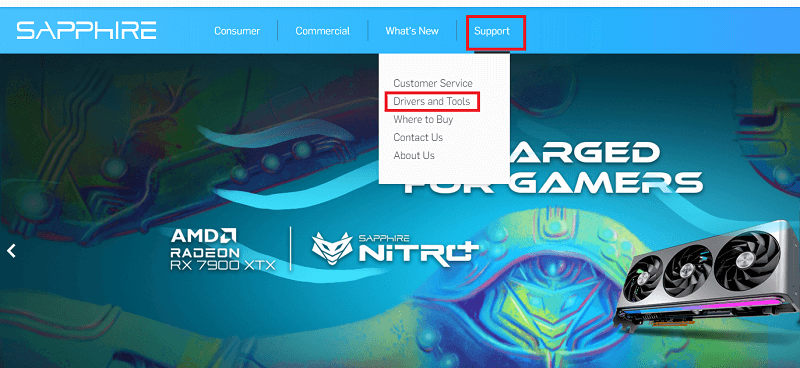
- Klik pada tombol yang ada di tengah layar yang menyatakanDownload Drivers .
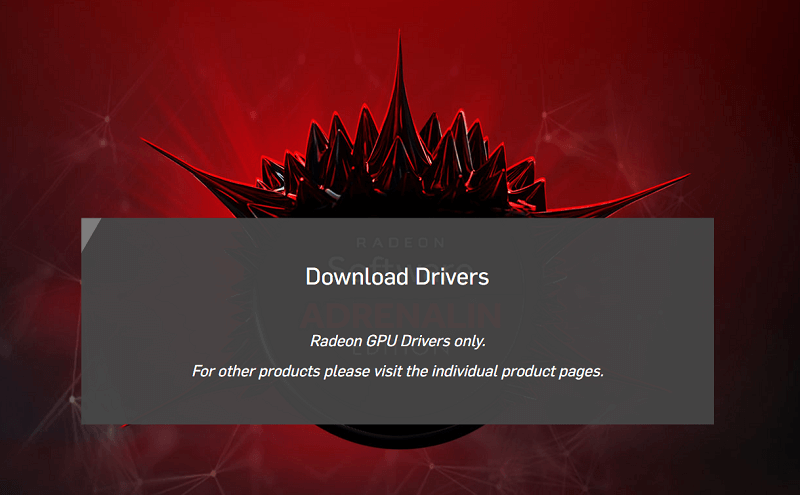
- Anda kemudian dapatmemilih produk dari daftar dan mengunduhdriver.
Ini adalah metode manual untuk membantu Anda mengunduh driver Sapphire. Jika Anda tidak dapat mengunduh driver menggunakan metode ini dan menginginkan bantuan yang lain. Anda dapat menggunakan yang berikutnya untuk kemudahan.
Baca Juga: Cara Memperbarui Driver Intel HD Graphics
Metode 2: Ambil Bantuan Device Manager
Metode selanjutnya yang memungkinkan Anda untuk menjalankan pembaruan Driver Kartu Grafis Sapphire di Windows adalah dengan menggunakan Device Manager. Ini adalah alat terintegrasi Windows yang memungkinkan Anda mengelola semua perangkat yang terhubung ke OS. Inilah cara Anda juga dapat menggunakan alat ini untuk memperbarui driver juga:
- Klik kanan padalogo Windows dan buka Device Manager.
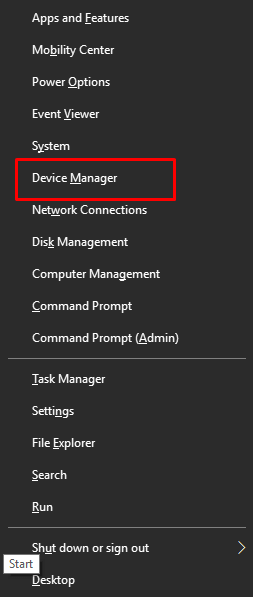
- Klik dua kali padaDisplay Adapters untuk memperluas.
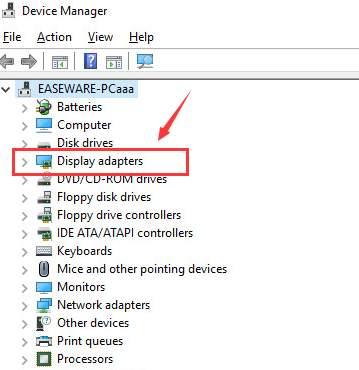
- CariGPU, klik kanan padanya, dan pilih opsi Update Driver.
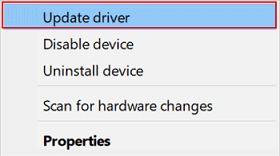
- KlikCari Secara Otomatis untuk Pembaruan Driver .
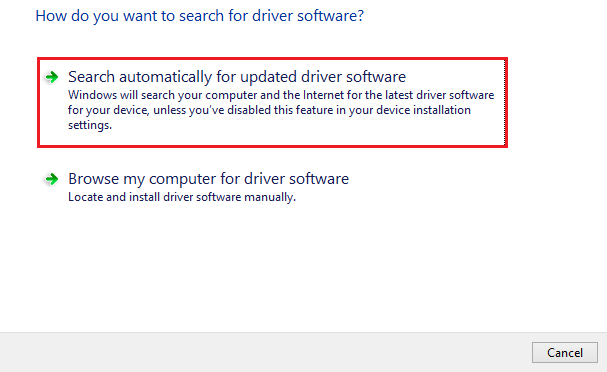
- Alat akanmencari pembaruan dan menginstalyang sama di OS.
Ini adalah bagaimana bahkan Pengelola Perangkat dapat dengan mudah membantu Anda mengunduh driver GPU Sapphire.
Baca Juga: Unduh Driver Intel Iris Xe Graphics Untuk Windows 10, 8, 7
Metode 3: Perbarui Driver Menggunakan Pembaruan Windows
Pembaruan Windows juga dapat membantu Anda melanjutkan prosedur pembaruan Driver Kartu Grafis Sapphire. Ini adalah metode andal lainnya yang manual tetapi berhasil. Anda mungkin dapat memperbarui driver menggunakan prosedur yang disediakan di bawah ini:
- Tekan tombolWin+S dan klik Update & Security.
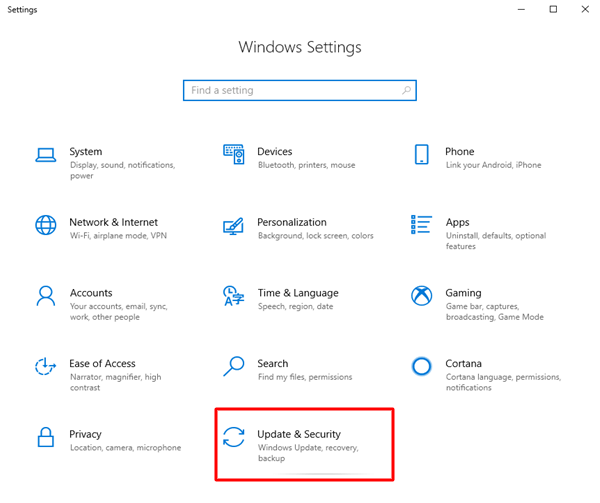
- Setelah beberapa detik, klik tombolPeriksa Pembaruan yang muncul.
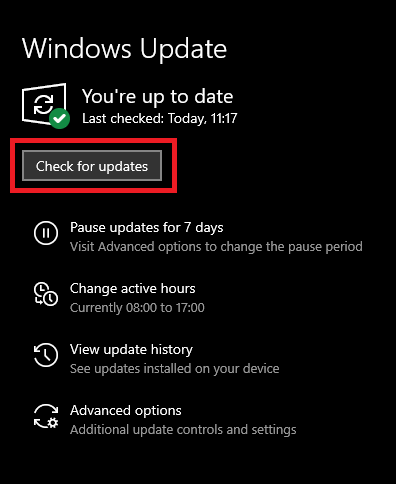
- Alat akan mencari pembaruan. Ketika yang sama tersedia, klik tombolUnduh dan Instal .
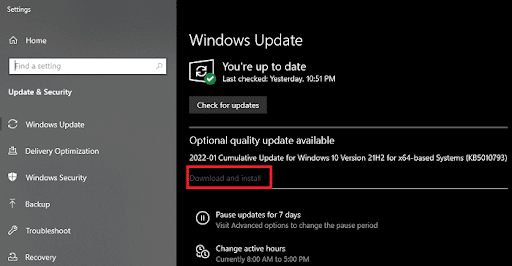
- Anda juga harus memeriksapembaruan opsional dan mengunduhnya .
- Mulai ulang sistem sebanyak yang diminta.
Ini adalah metode manual untuk mengunduh driver. Metode ini terkadang gagal memberi Anda pembaruan.

Jika Anda ingin jalan keluar yang mudah, maka metode selanjutnya adalah untuk Anda. Anda dapat dengan mudah menggunakannya untuk memperbarui driver dengan satu klik secara otomatis.
Baca Juga: Bagaimana Saya Tahu Driver Grafis Intel Yang Saya Miliki
Metode 4: Perbarui Driver Apapun Menggunakan Bit Driver Updater (Otomatis)
Jika Anda ingin menerobos belenggu metode manual dan solusi mudah untuk menjalankan pembaruan Driver Kartu Grafis Sapphire, maka Bit Driver Updater adalah yang terbaik yang dapat Anda coba. Solusi pembaruan driver yang luar biasa ini memudahkan Anda untuk mendapatkan semua jenis driver yang berbeda, termasuk driver grafis. Ini adalah pendekatan terbaik yang mungkin dapat Anda coba terapkan untuk menyelesaikan prosedur pengunduhan driver.
Program ini memberikan solusi untuk lebih dari sekadar memperbarui driver. Selain itu, Bit Driver Updater memungkinkan Anda membuat cadangan driver di komputer Anda. Setelah itu, Anda akan memiliki opsi untuk memulihkan driver ini atau membaginya dengan orang lain, tergantung pada situasinya. Anda juga dapat memanfaatkan program ini jika ingin menjadwalkan kapan pembaruan driver akan dilakukan.
Opsi pengabaian driver adalah salah satu fitur yang paling menonjol dari alat. Anda dapat menambahkan driver apa pun yang tidak ingin Anda instal ke daftar abaikan. Fakta bahwa Anda dapat memperbarui semua driver hanya dengan satu klik benar-benar merupakan berkah yang tersembunyi di depan mata. Dengan Bit Driver Updater, Anda tidak hanya dapat meningkatkan kinerja sistem dengan mudah, tetapi Anda juga dapat melakukannya dengan mudah. Ada juga fitur lain yang tersedia, yang memudahkan untuk melakukan dan mengontrol semua aktivitas yang berhubungan dengan mengemudi. Untuk mendapatkan pemahaman tentang cara kerja alat ini, mari kita lanjutkan ke bagian berikut.
Pengunduhan Driver Kartu Grafis Sapphire dengan Bit Driver Updater: Prosedur
Ikuti langkah-langkah yang diberikan di bawah ini dan instal driver grafis, atau driver lainnya, menggunakan Bit Driver Updater:
- Menggunakan tombol di bawah ini, klik tombol Unduh .
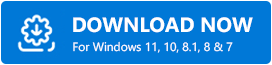
- Instal perangkat lunak pada sistem dan jalankan. Alat tersebut akan mulai memindai sistem cukup dalam untuk pembaruan. Gunakan tombolScan Drivers jika pemindaian tidak dimulai secara otomatis.
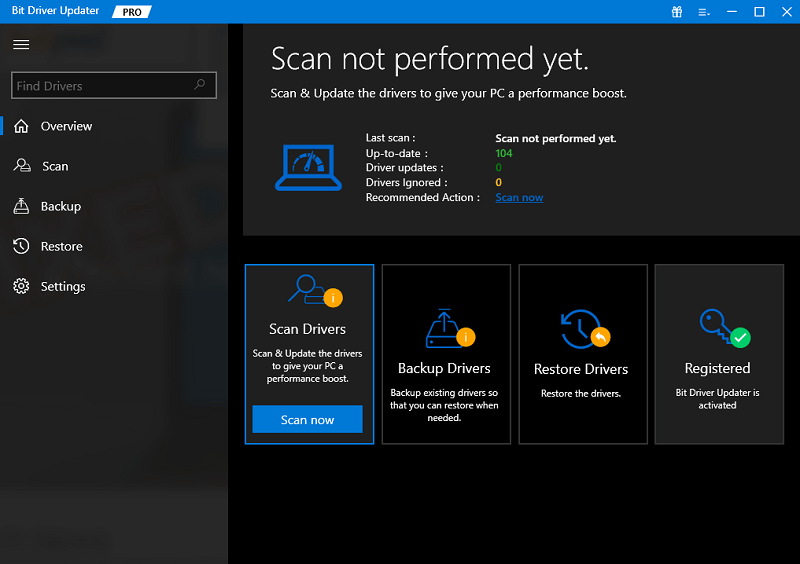
- Daftar driver yang ketinggalan jaman akan muncul di layar. Gunakan yang sama untukPerbarui Sekarang driver grafis yang diperlukan.Sebagai alternatif, Anda juga dapat menggunakan tombolPerbarui Semua untuk melanjutkan hal yang sama.
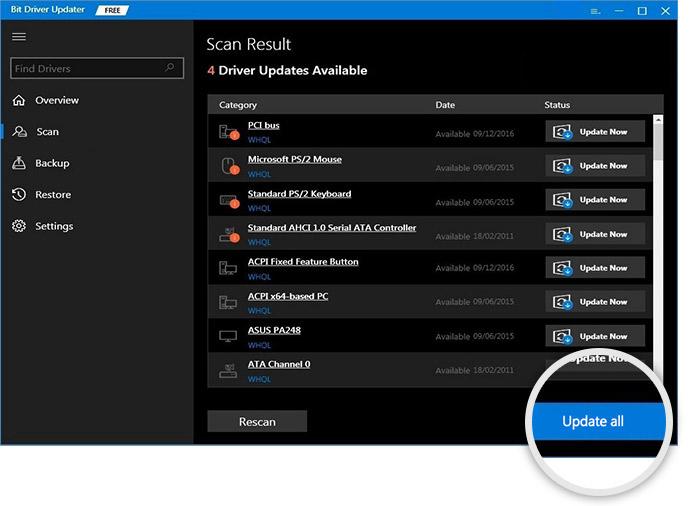
- Restart sistem ketika semua driver yang Anda inginkan telah terinstal.
Baca Juga: Cara Update Driver AMD di Windows 10,11
Tanya Jawab Terkait Driver Kartu Grafis Sapphire di Windows
Anda mungkin memiliki keraguan tentang panduan ini dengan cara apa pun, maka menurut kami pertanyaan umum di bawah ini dapat membantu Anda:
Q.1 Apa itu GPU Safir?
GPU Sapphire adalah kartu grafis atau unit pemrosesan grafis yang memungkinkan sistem Anda berjalan dan menampilkan grafik di layar komputer Anda.
Q.2 Apa Fungsi Driver Kartu Grafis Sapphire?
Fungsi Driver Kartu Grafis Sapphire adalah membantu kartu grafis Anda untuk berkomunikasi dengan sistem operasi. Ini akan memungkinkan Anda untuk menjalankan grafik pada sistem dengan sempurna. Anda dapat dengan mudah menjalankan berbagai game dan aplikasi kelas atas dengan bantuan GPU.
Q.3 Apa Manfaat dan Risiko Pembaruan Driver Sapphire?
Tidak ada risiko memperbarui driver Sapphire, namun manfaatnya sangat besar. Saat driver sudah diperbarui, Anda dapat dengan mudah menjalankan tampilan dengan sempurna tanpa menghadapi masalah apa pun.
Cara Mengunduh Driver GPU Sapphire: Menyimpulkan
Jadi, di bagian sebelumnya dari panduan ini, kami telah melihat metode terbaik untuk memperbarui driver grafis. Dengan bantuan salah satu metode di atas, Anda dapat dengan mudah memastikan bahwa tampilan sistem Anda bekerja dengan lancar dan sempurna. Anda dapat mengambil bantuan alat Bit Driver Updater jika Anda tidak ingin menggunakan cara manual. Dengan satu klik, Anda dapat memperbarui driver di sistem Anda dengan alat ini.
Untuk pertanyaan apa pun yang terkait dengan pengemudi, kami siap membantu Anda. Tulis pertanyaan Anda di komentar di bawah. Kami pasti akan melihat hal yang sama dan memberikan jawaban yang berharga dan dapat diandalkan untuk hal yang sama. Kami menghargai umpan balik dan saran Anda. Bagikan hal yang sama di komentar. Jika Anda menyukai panduan ini tentang Driver Kartu Grafis Sapphire, ikuti halaman kami di Facebook, Instagram, Twitter, atau Pinterest. Berlangganan buletin kami dan ikuti perkembangan terbaru dengan tambahan baru di blog.
